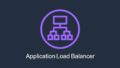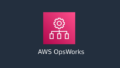概要
個人的によく利用するショートカットキーなどの紹介。
ショートカットキーについて
みなさんご存じのショートカットキー。最大のメリットは時短だ。
普段使用する PC では、マウスで画面を操作し、キーボードで文字を入力するということを基本として設計されている。
しかし、多くの場面で、マウスによる操作はキーボード操作で代替することが可能である。
マウスでは直感的な操作が可能である。「クリック」と「カーソル移動」の組み合わせでありとあらゆる操作に対応できる。覚えるべきことは少ない。
一方、キーボードでの操作ではショートカットキーの組合せを覚える必要がある。だがその代わり、操作にかかる時間を大幅に短縮することができる。カーソルを合わせてクリックする、というマウス操作と比較すると、キーボード操作のストレスはかなり少ない。
ショートカットキー紹介
ここから、よく利用するショートカットキーをコメントと共に紹介する。
※ 生粋の Windows ユーザーで、Mac は全く使用したことがないが、Ctrl を Command に読み替えるくらいだと思う。
王道
ほとんどの人が知っている、言わずと知れた王道ショートカット。
デスクワークに必須と言っていいレベル。
| Ctrl + C | コピー | 解説の必要なし。 |
| Ctrl + X | 切り取り | 上に同じ。 |
| Ctrl + V | 貼り付け | 上に同じ。 |
| Ctrl + A | 全て選択 | Ctrl + C や Ctrl + X と共に使うと強力。 |
| Ctrl + F | 検索 | 文字列を比較する際にも使える。 |
| Ctrl + Z | 元に戻す | 間違えたらひとまず押す。 |
| Ctrl + Y | やり直し | Ctrl + Z を押した後、やめるときに押す。 |
| Alt + Tab | ウィンドウ切り替え | 複数ウィンドウを行き来するときに多用する。 |
ブラウザ
主に Google Chrome で使用しているショートカットキー。だが、基本的にどのブラウザでも使用可能。
| Ctrl + L | アドレスバーにフォーカス | Ctrl + T と組合わせて瞬時に検索できる。 |
| Ctrl + T | タブを開く | + ボタンにフォーカスするストレスがなくなる。 |
| Ctrl + W | タブを閉じる | × ボタンにフォーカスするストレスがなくなる。 |
| Ctrl + Shift + T | 閉じたタブを開く | 間違えて消したタブを瞬時に開く。 |
| Ctrl + N | 新しいウィンドウを開く | 正直あまり使っていない。 |
| Ctrl + Shift + N | プライベートモードでウィンドウを開く | Cookie や履歴を残したくないときに使う。 |
| Ctrl + Tab | 右のタブへ移動 | 特に、大量のタブを移動したいときに便利。 最近覚えた。 |
| Ctrl + Shift + Tab | 左のタブへ移動 | 上に同じ。 |
その他
使用用途が限定的なものや、ショートカットキーとは呼べなさそうなもの。
YouTube
よく YouTube を視聴するので、かなり使っている。
| Space | 再生・停止 | カーソル移動が不要な分操作が楽になる。 |
| ← | 早戻し | もう巻き戻しとは言わないらしい。 |
| → | 早送り | 意外と使用頻度は少ない。 |
| F | フルスクリーン切り替え | YouTube をテレビ的に利用するときによく使う。 |
| 0~9 | 動画のN分目に移動 | 意外と使える。 数字をいくつか押して動画の雰囲気を確認する。 最初に戻りたくて0を押す場面が一番多い。 |
Windows など
「Win」は Windows キー。「田」みたいなやつ。
| Shift + Space | 全角入力モードで半角スペースを入力 ※ | 半角スペースのためだけに全角半角を切り替えるのはもうやめよう。 (ショートカットキー?) |
| Win + 1~9 | タスクバーの左からN番目のソフトを起動 | 使用頻度の高いソフトをタスクバーに固定しておけば、すぐに起動できる。 |
| Win + V | クリップボードを開く ※ | コピーの履歴が保存される。複数種類のコピペを一気に実行できる。 (ショートカットキー?) |
| Win + E | ファイルエクスプローラを開く | ファイルエクスプローラを複数開いて作業したいときに便利。 |
| Win + I | 設定を開く | Bluetooth 接続時によく使う。 |
| Win + Shift + S | スクリーンショット取得 | 画面全体、ウィンドウ、選択した矩形領域などの単位でスクリーンショットを取得する画面が開く。 スクリーンの動画撮影もできる。 |
※ 恥ずかしながら、1年前に「AI分析でわかったトップ5%社員の習慣」という本で知った。
感想
今回は、自分がよく使っているショートカットキーを紹介してみた。
絶対にショートカットキーを使って業務を効率化しろ!みたいな過激な思想は特に持っていない。だが、画面共有で他人の作業を見ているときに、もっと楽な方法あるよって内心思ったりしている。
特に、使用頻度が高い操作は覚えておくとコスパがいい。
知ったときの衝撃が最も大きかったのが、「全角モードでの半角スペースの入力」と「クリップボード機能」だった。「AI分析でわかったトップ5%社員の習慣」の終盤で紹介されていたが、これを知っただけでこの本を読んだ価値があった。
小学生の頃から PC に触れてきたが、まだまだ知らないことがたくさんあるなあ、という感じ。
参考
- AI分析でわかったトップ5%社員の習慣 越川 慎司